- ผู้เล่นใหม่บางคนรายงานว่า League of Legends ไม่สามารถรับรางวัลบทช่วยสอนได้หลังจากทำภารกิจเสร็จสิ้น
- โปรดทราบว่าคุณต้องถึงระดับ 5 ขั้นต่ำในเกมเพื่อปลดล็อกแคปซูลที่ได้รับ
- หากคุณถึงระดับ 5 แล้ว การถอนการติดตั้งและติดตั้งเกมใหม่อาจใช้ได้ผลเพื่อเปิดรางวัลบทช่วยสอน LoL ของคุณ
- โปรดทราบว่าการติดต่อทีมสนับสนุน League of Legends ก็เป็นทางเลือกหนึ่งเช่นกัน

ซอฟต์แวร์นี้จะซ่อมแซมข้อผิดพลาดทั่วไปของคอมพิวเตอร์ ปกป้องคุณจากการสูญหายของไฟล์ มัลแวร์ ความล้มเหลวของฮาร์ดแวร์ และปรับแต่งพีซีของคุณเพื่อประสิทธิภาพสูงสุด แก้ไขปัญหาพีซีและลบไวรัสทันทีใน 3 ขั้นตอนง่ายๆ:
- ดาวน์โหลด Restoro PC Repair Tool ที่มาพร้อมกับเทคโนโลยีที่จดสิทธิบัตร (มีสิทธิบัตร ที่นี่).
- คลิก เริ่มสแกน เพื่อค้นหาปัญหาของ Windows ที่อาจทำให้เกิดปัญหากับพีซี
- คลิก ซ่อมทั้งหมด เพื่อแก้ไขปัญหาที่ส่งผลต่อความปลอดภัยและประสิทธิภาพของคอมพิวเตอร์ของคุณ
- Restoro ถูกดาวน์โหลดโดย 0 ผู้อ่านในเดือนนี้
ด้วยความช่วยเหลือของบทช่วยสอน League of Legends ช่วยให้ผู้เริ่มต้นทั่วโลกสามารถปรับปรุงประสบการณ์ของผู้เล่นได้
อย่างไรก็ตาม ผู้ใช้บางคนบ่นว่า LoL ไม่สามารถรับรางวัลการสอนได้ นี่คือวิธีที่นักเล่นเกมอธิบายปัญหา:
เพิ่งเสร็จสิ้นการมอบหมายภารกิจสามภารกิจสำหรับบทช่วยสอน แต่จะไม่ยอมให้ฉันเปิดแคปซูล
บทความนี้จะแสดงตัวเลือกสองสามตัวที่คุณควรลองแก้ไขปัญหาที่น่ารำคาญนี้ อย่าลังเลที่จะใช้ขั้นตอนด้านล่างทีละรายการ
ฉันจะเปิดรางวัลบทช่วยสอน League of Legends ได้อย่างไร
1. รับระดับ 5 ขั้นต่ำในเกม
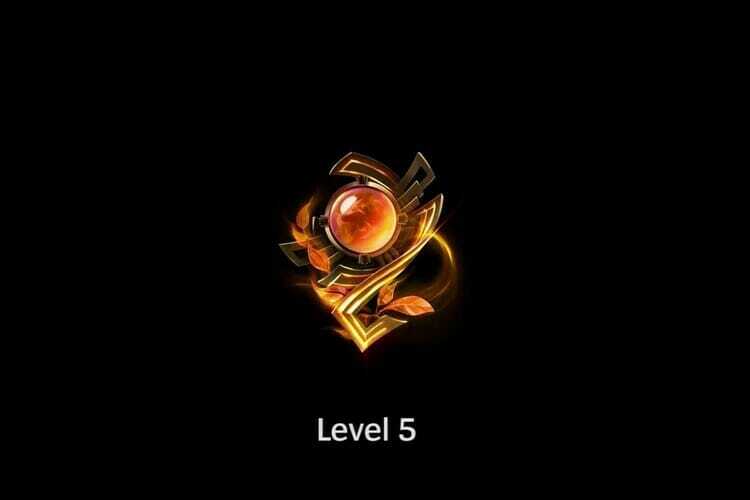
รางวัลของคุณจะถูกเก็บไว้ในสินค้าคงคลังที่กำหนดไว้อย่างดี ในการเปิดแคปซูลบทช่วยสอน คุณต้องมีเลเวล 5 ในเกมเป็นอย่างน้อย คุณจะไม่สามารถเข้าถึงได้จนกว่าจะถึงเวลานั้น
2. ออกจากระบบและเข้าสู่ระบบอีกครั้ง
หากคุณมีระดับขั้นต่ำ 5 และรางวัลการสอนยังไม่เปิด คุณอาจยกเลิกการเชื่อมต่อและเชื่อมต่อกับเกมอีกครั้ง เคล็ดลับนี้ไม่มหัศจรรย์ ดังนั้นให้ลองดูด้วย
3. ถอนการติดตั้งและติดตั้งเกมใหม่
ถอนการติดตั้งเกม
- เปิด การตั้งค่า.
- ไปที่ แอพ.

- ทางด้านซ้าย ให้เลือก แอพและคุณสมบัติ.

- ที่ด้านขวา ให้เลื่อนลงไปที่ ค้นหารายการนี้ แถบและประเภท League of Legends.
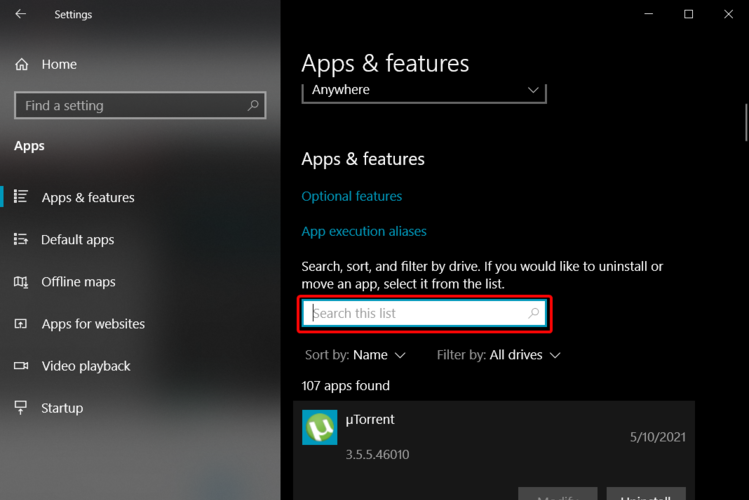
- ค้นหาและเลือกเกมจากนั้นคลิกที่ ถอนการติดตั้ง.
ติดตั้งเกมใหม่
- ดาวน์โหลด League of Legends.
- เปิดตัวติดตั้งและปฏิบัติตามคำแนะนำในวิซาร์ดการตั้งค่า.
- การเปิดตัว League of Legends และการติดตั้งไคลเอนต์เกมจะเสร็จสมบูรณ์
- กด เปิด ที่ด้านบนของหน้าจอโปรแกรมแก้ไข และไคลเอนต์เกมจะเปิดขึ้น
- ไคลเอนต์เกมจะดาวน์โหลดเนื้อหาเกมที่เหลือต่อไป
- หลังจากดาวน์โหลดเสร็จสิ้น คุณสามารถเข้าสู่ระบบบริการลูกค้าได้
หากปัญหายังคงอยู่แม้หลังจากออกจากระบบและเข้าสู่ระบบแล้ว คุณสามารถลองถอนการติดตั้งและติดตั้ง League of Legends ใหม่ได้
4. เข้าถึงเว็บไซต์สนับสนุน LoL
- ไปที่ เว็บไซต์สนับสนุน League of Legends และเข้าสู่ระบบด้วยข้อมูลประจำตัว LoL ของคุณ
- เลื่อนลงและคลิกที่ ส่งตั๋ว ปุ่มสีแดง
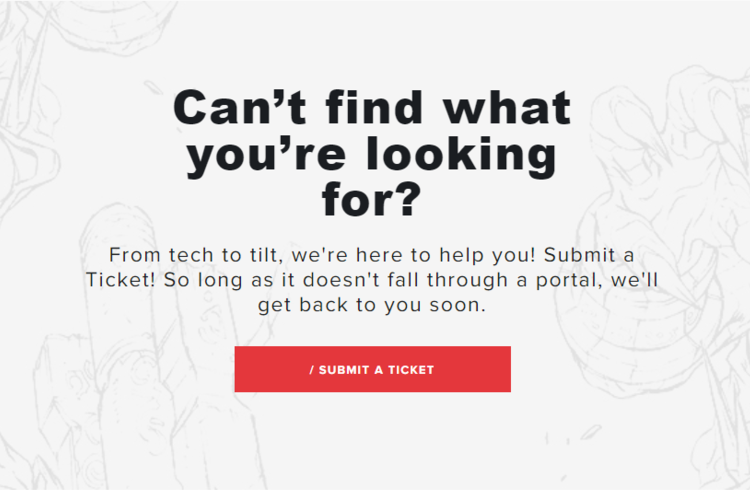
- ในช่องค้นหา ให้เลื่อนลงและเลือก การซื้อ RP ปัญหาร้านค้า กรอกแถบที่ระบุและคลิกที่ ส่ง ปุ่ม.
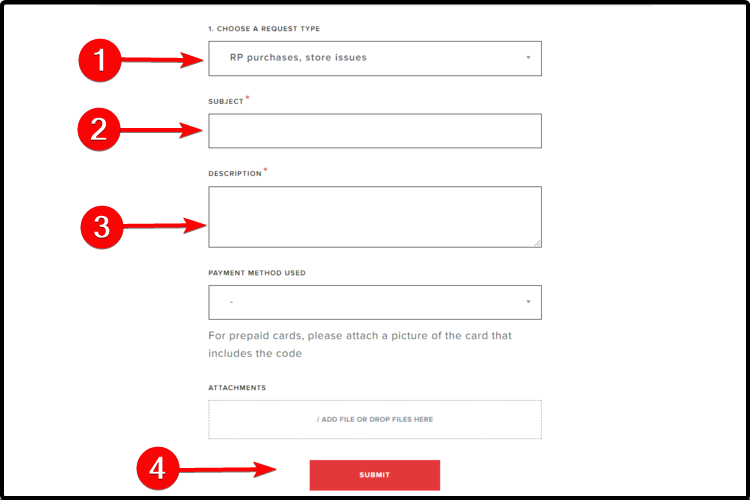
อย่าลังเลที่จะแนบภาพหน้าจอของปัญหาของคุณด้วย
การไม่สามารถเปิดรางวัลบทช่วยสอน LoL ของคุณอาจเกี่ยวข้องกับข้อบกพร่องของเกมแบบสุ่ม ดังนั้น การติดต่อทีมสนับสนุนของ League of Legends อาจช่วยแก้ปัญหานี้ได้
เราหวังว่าคำแนะนำเหล่านี้อย่างน้อยหนึ่งข้อจะได้ผลสำหรับคุณ สำหรับปัญหาอื่นที่คล้ายคลึงกัน คุณสามารถตรวจสอบคำแนะนำฉบับเต็มเกี่ยวกับ วิธีแก้ไขเกมค้างใน Windows 10.
นอกจากนี้ หากคุณมีคำถามอื่นๆ อย่าลังเลที่จะแสดงความคิดเห็นในส่วนด้านล่าง เราจะติดต่อกลับหาคุณโดยเร็วที่สุด
 ยังคงมีปัญหา?แก้ไขด้วยเครื่องมือนี้:
ยังคงมีปัญหา?แก้ไขด้วยเครื่องมือนี้:
- ดาวน์โหลดเครื่องมือซ่อมแซมพีซีนี้ ได้รับการจัดอันดับยอดเยี่ยมใน TrustPilot.com (การดาวน์โหลดเริ่มต้นในหน้านี้)
- คลิก เริ่มสแกน เพื่อค้นหาปัญหาของ Windows ที่อาจทำให้เกิดปัญหากับพีซี
- คลิก ซ่อมทั้งหมด เพื่อแก้ไขปัญหาเกี่ยวกับเทคโนโลยีที่จดสิทธิบัตร (ส่วนลดพิเศษสำหรับผู้อ่านของเรา)
Restoro ถูกดาวน์โหลดโดย 0 ผู้อ่านในเดือนนี้

![Hamachi ไม่ทำงานกับ Minecraft [แก้ไขแล้ว]](/f/d2359e0e553bd23d6b0e75913dc4afc1.jpg?width=300&height=460)

